安裝 WordPress 後要做的 15 件最重要的事情
已發表: 2018-02-17許多 WordPress 用戶詢問安裝 WordPress 後要做哪些很酷的事情,最好的 WordPress 設置或 WordPress 的最佳設置是什麼? 這些是新 WordPress 用戶提出的常見問題。
假設您剛剛安裝了 WordPress,並準備發布您的第一篇文章。 但是,您是否要保留 WordPress 設置的默認設置? 默認情況下,WordPress 帶有自己的默認設置和預裝項目,這些項目不可用、不友好且看起來不專業。 當用戶訪問您的網站或頁面時,用戶就會了解您的專業程度。 如果您的內容很棒,您的網站看起來像超級垃圾郵件,那麼用戶不會為您的網站提供任何價值。 所以你所有的努力都將付諸東流。
但這並不像你想像的那麼難。 要使您的 WordPress 網站看起來更漂亮,您只需要按照下面提到的一些步驟進行操作。 通過對您的網站實施這些設置,您不僅可以提供專業的外觀,還可以使您的網站對 SEO 友好和用戶友好。
在這篇文章中,我將分享安裝新的 WordPress 後要做的 15 件最重要的事情。

安裝 WordPress 後 15 個最重要的 WordPress 設置
當您安裝 WordPress 時,默認情況下已經包含了很多東西,例如:示例帖子、兩個或多個預安裝的插件和主題。 安裝第一個 WordPress 網站後,您需要清除那些不必要的東西。
所以,第一件事。 讓我們設置您的 WordPress 網站。
1.更改網站標題和標語
安裝 WordPress 後,您首先需要更改網站的站點標題和標語。 如果您在 WordPress 安裝期間沒有更改站點標題和標語,那麼您現在需要更改它。 默認情況下,WordPress 使用“只是另一個 WordPress 站點”標語,因此請確保立即更改它。
要更改它,請登錄您的 WordPress 管理儀表板,轉到Settings> General 。 您需要在此處提供您的網站標題和標語。 這是它的樣子。
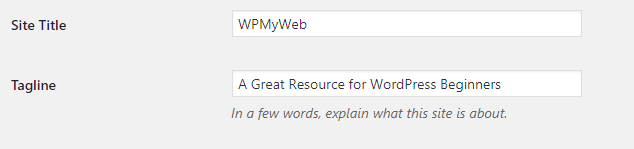
網站標題與您的網站名稱相同,標語是一個簡短的描述,告訴您網站的內容。 確保標語描述盡可能簡短。
站點標題出現在瀏覽器選項卡的標題欄中。 如果您不使用圖像徽標,則站點標題將用作文本徽標。
2.啟用或禁用站點註冊
如果您想在需要註冊許多用戶的地方運行多作者 WordPress 博客,那麼您可以在您的網站上啟用註冊選項。 如果您將成為單一作者,您可以禁用註冊選項。
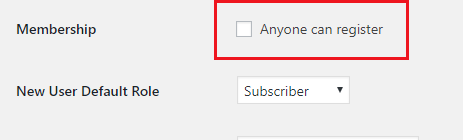
如果您接受來賓帖子,此選項很有用,因此用戶可以直接提交他們的來賓帖子。 我們還建議您使用無垃圾郵件註冊插件來防止在您的網站上註冊垃圾郵件。
第二個選項是New User Default Role 。 確保將其保留給Subscriber 。 這樣,新用戶訪問您的網站的機會最少。 稍後,您可以根據您的選擇提升任何用戶帳戶。
3.更新時區
在“常規設置”中,向下滾動並轉到“時區”選項。 從那裡,更新您的 WordPress 站點的時區,使其與您的本地時區相同。 您可以通過選擇城市或 UTC 時區偏移量來更新時區。 單擊下拉圖標以選擇時區。
從那裡,您還可以更改日期格式和時間格式。
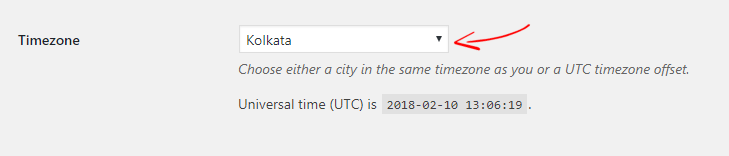
此功能對於在您的網站上顯示日期和時間非常重要,對於安排您的 WordPress 帖子也很有用。
設置後,您網站的Site Title 、 Tagline 、 Registration option 和Timezone ,不要忘記保存更改。
4. WordPress 討論設置
WordPress 討論允許您自定義您的 WordPress 評論。 例如,您可以啟用或禁用 WordPress 評論、Trackbacks 或 Pingbacks 是否可以接受、評論是否需要手動批准等等。
首先,轉到 WordPress設置 > 討論,然後設置選項。 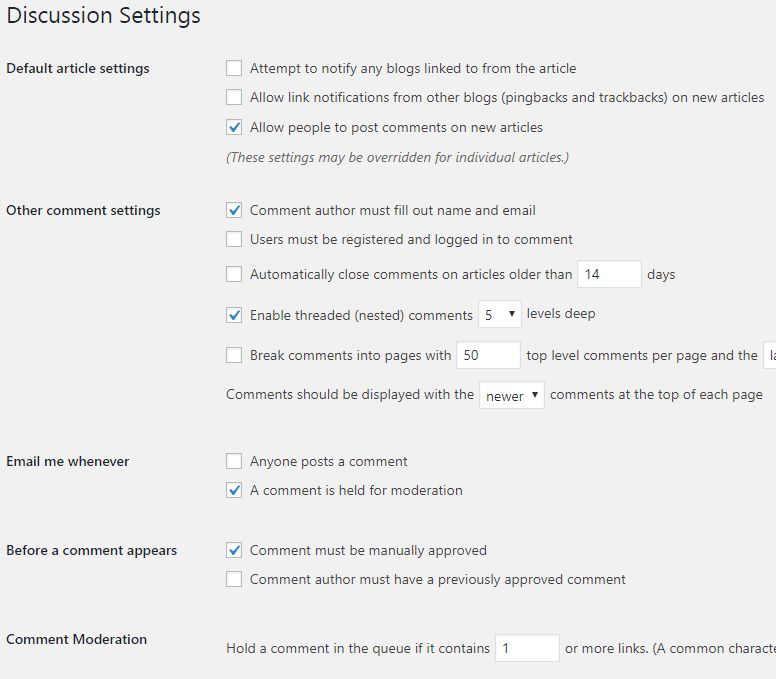
這些是我在我的網站上使用的確切 WordPress 討論設置。 進行任何更改後,不要忘記保存更改。
5.更新 WordPress Ping 列表
當您發布新帖子時,WordPress 會自動通知流行的更新服務您已更新您的博客。
默認情況下,WordPress 只有一個 ping 服務。 您可以直接從 WordPress 管理儀表板添加更多 ping 服務。 通過添加更多的 ping 服務,您的站點將被通知到流行的更新服務,這樣您就可以增加您的站點流量。
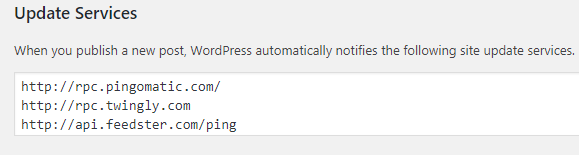
要更新 WordPress Ping列表,請轉到設置> 寫作並在此處輸入 ping 列表。 添加後,單擊保存更改以更新設置。 檢查更新的 WordPress Ping 列表以更快地索引您的博客文章。
6.自定義WordPress閱讀設置
WordPress閱讀設置允許您設置您的頁面或帖子是否將顯示在您網站的主頁上。 您可以選擇“您的最新帖子”或“靜態頁面”。
如果你選擇,
- 您的最新帖子:所有已發布的帖子都將顯示在您的主頁上。 如果您想相應地顯示您的博客文章,請使用此選項。 您還可以設置將在主頁上顯示多少博客文章。
- 靜態頁面:您可以在主頁上顯示任何特定頁面。
如果您現在選擇一個選項,請不要擔心,您可以稍後更改它。 此外,您可以從外觀>自定義更改此主頁顯示選項。
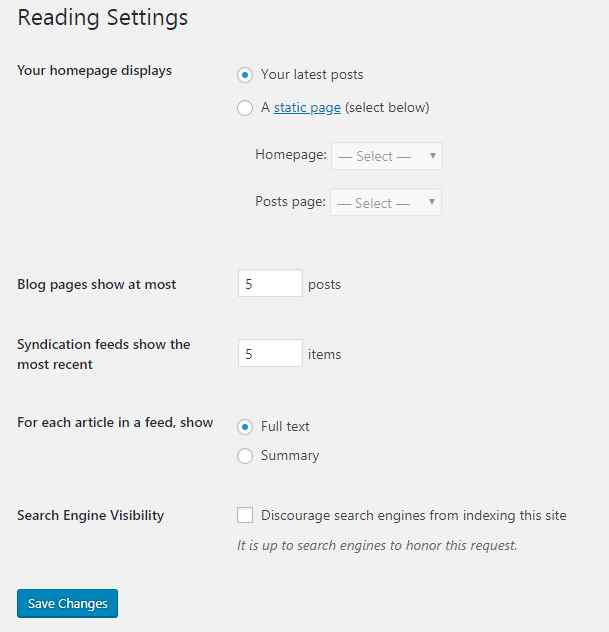
接下來,取消選中“阻止搜索引擎索引此站點”,然後單擊“保存更改”。 這將允許 Google、Bing、Yahoo 等搜索引擎為您的網站編制索引。
7.更改 WordPress 媒體設置
默認情況下,WordPress 會自動生成所有上傳的圖片並創建多維圖片。 這樣,它可以在您的 Web 服務器上創建額外的負載。 為了防止這種情況,您可以禁用 WordPress 自動生成圖像功能。
轉到WordPress 設置> 媒體設置。 在那裡,您可以看到將圖像添加到 WordPress 媒體庫時要使用的最大圖像尺寸列表。
現在只需在這些字段中添加“ 0 ”即可進行設置。 這將阻止 WordPress 生成您的圖像。
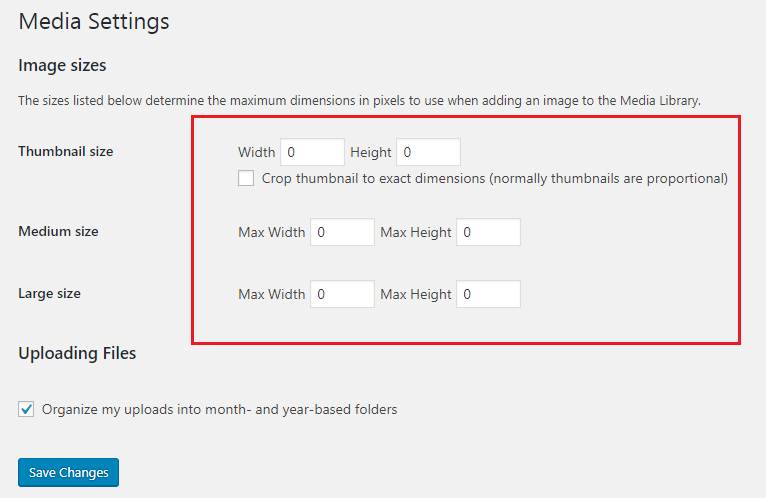
如果您使用的是高分辨率圖像,請確保使用圖像壓縮 WordPress 插件對其進行壓縮。
8.更改 WordPress 固定鏈接
永久鏈接是一種指向網頁的鏈接。 如果您進入任何網站,您會注意到該網站的永久鏈接。 例如,“ http://www.yoursite.com/sample-page ”或“ https://example.com/what-is-a-permalink ”。 永久鏈接可以包含不同的標籤,即日期、時間、帖子名稱、數字等,並取決於網站管理員如何設置其永久鏈接結構。
永久鏈接是您網站的重要組成部分,它在您的網站 SEO 中發揮著重要作用。 默認情況下,WordPress 使用的永久鏈接結構對 SEO 不友好,而且看起來很醜陋。 因此,您可以更改對 SEO 友好的 WordPress 永久鏈接結構。
轉到WordPress 設置> 永久鏈接。 WordPress 提供 5 種不同的永久鏈接結構,您可以使用其中任何一種。 例如,一個良好的 SEO 友好結構是“ http://www.example.com/sample-post ”。

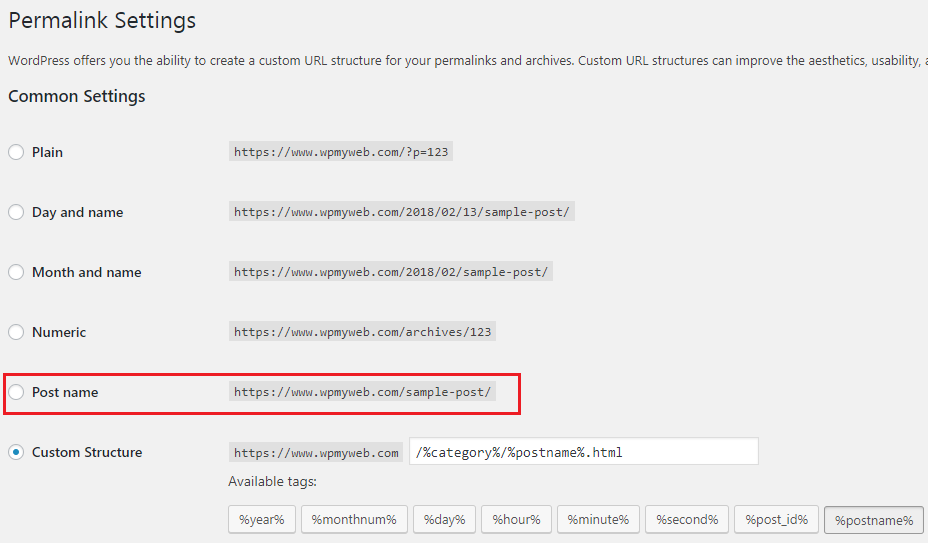
更改永久鏈接後,單擊保存更改。
筆記
因此,我強烈建議您在安裝新的 WordPress 網站後只更改一次。
9.刪除WordPress示例帖子和頁面
當您第一次在您的域上安裝 WordPress 時,您會注意到已經創建的示例帖子和頁面。 您可以從您的 WordPress 網站主頁看到示例帖子“ Hello World ”。 這只是您的網站外觀的一個示例,最好看到一些東西而不是看到空白或損壞的頁面。 因此,您可以刪除示例帖子。
從您的站點中刪除“Hello World”示例帖子非常容易。 在您的 WordPress 儀表板中,轉到帖子並單擊所有帖子,然後將帖子刪除。
這還沒有完成。 您還需要永久刪除該帖子。 刪除帖子後,轉到垃圾箱並單擊永久刪除。 現在您已成功刪除“Hello World”示例帖子。

類似地,您可以通過Pages> All Pages刪除示例頁面。
10.刪除未使用的 WordPress 主題
許多新手 WordPress 用戶在他們的網站上嘗試不同的主題來檢查他們網站最適合的套件。 在安裝了許多主題之後,他們通常會使用一個並保留其他主題。 但是在網站上保留許多主題會產生許多問題。
與其他 WordPress 更新一樣,WordPress 主題也需要經常更新。 更新所有主題可能會讓人頭疼,如果您不更新它們,它將變得過時,並且可能是您網站的安全問題。
希望刪除未使用的 WordPress 主題可以解決問題。 要刪除主題,請轉到外觀> 主題。 在那裡你可以看到你安裝了多少主題。 現在單擊主題的主題詳細信息,然後單擊左下角的刪除。
11.上傳 Favicon
Favicon 是您網站的另一個重要內容,它與您的網站名稱具有相同的價值。 Favicon 帶有每個網站的唯一標識。 您可以在站點標題之前的瀏覽器選項卡中的通知圖標,每個網站都有自己的圖標。
默認情況下,WordPress 使用自己的 Favicon,有時許多 WordPress 託管公司會添加不適合您網站的徽標。 因此,您需要立即更改 Favicon。
要添加 Favicon,請轉到Appearance> Customize> Site Identity ,然後您將看到Site Icon 。
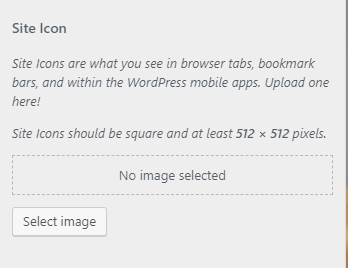
在那裡您需要上傳您的站點圖標並確保圖像大小至少為 512×512 像素。
上傳後,點擊左上角的發布。 現在刷新瀏覽器以查看 Favicon。 以下是在您的 WordPress 網站上添加 Favicon 的幾種替代方法。
12.自定義小部件區域
安裝 WordPress 後,您可以看到一些小部件已添加到側邊欄中,例如搜索框、最近評論、檔案、類別和元。 默認情況下,WordPress 會自動添加它們,它還取決於主題。 例如,默認的二十七個 WordPress 主題僅包含一個側邊欄和兩個頁腳,因此您可以在這些區域中添加任何小部件。
要添加或刪除小部件,請轉到外觀> 小部件,您可以在此處查看您網站的可用小部件總數。 如果您安裝了新的 WordPress 主題,則可以看到更多小部件。 但我建議您從側邊欄中刪除一些默認小部件,即最近評論、存檔和元。
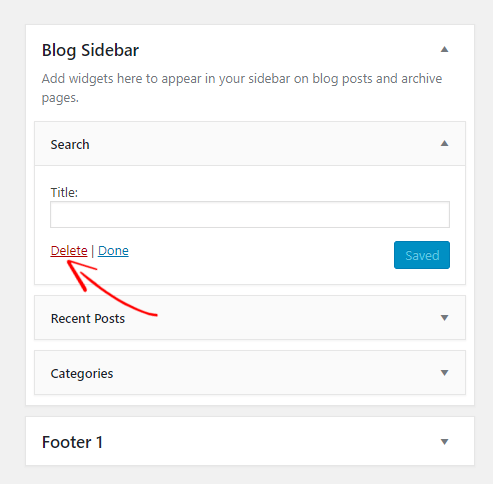
要刪除一個小部件,只需單擊一個小部件,就會出現一個如上所示的框,從那裡單擊刪除以刪除該小部件。 不要驚慌,您可以在側邊欄或頁腳區域添加或刪除任何小部件。
13.填寫您的用戶資料
在您在網站上發布任何帖子之前,無論您是網站管理員還是貢獻者,您都應該先完成您的用戶個人資料。 每次發布帖子時,帖子末尾都會出現一個作者簡介框。 如果您的用戶個人資料完全空白,則用戶不會為您的網站提供太多價值。
因此,請始終保持您的用戶個人資料完整和更新。 從您的 WordPress 管理面板轉到用戶 > 您的個人資料。
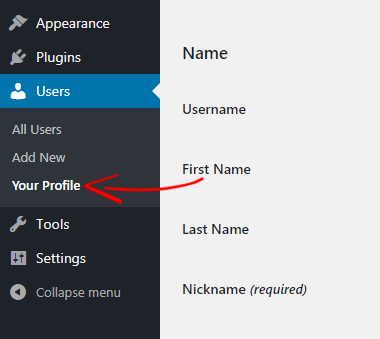
從那裡,您可以輸入您的用戶詳細信息並選擇您的姓名在帖子中的顯示方式。 此外,您還可以更改密碼、照片和添加簡短的傳記。
完成個人資料更新後,單擊更新個人資料以保存更改。
14.禁用目錄瀏覽
有時,當您的網絡服務器找不到 index.php 文件時,它會自動顯示一個索引頁面,其中顯示了您網站的所有目錄。 這樣,任何人都可以看到您的重要文件、複製圖像、站點結構等。很多時候,黑客使用漏洞過程來訪問您的文件。
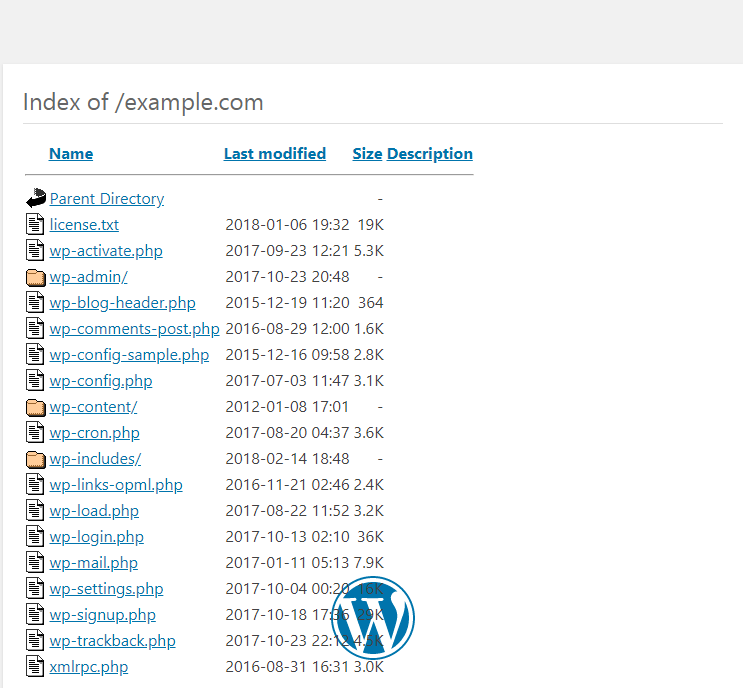
通過禁用目錄瀏覽,沒有人可以看到您的 WordPress 站點文件。
為此,您需要訪問您的 .htaccess 文件。 您可以通過您的網絡託管 cPanel 或使用 FTP 客戶端來完成。 現在打開您的 .htaccess 文件並在末尾添加以下代碼。
選項所有索引
現在保存您的 .htaccess 文件。 在此之後,您的目錄瀏覽將顯示此消息,而不是顯示您站點中的所有目錄。
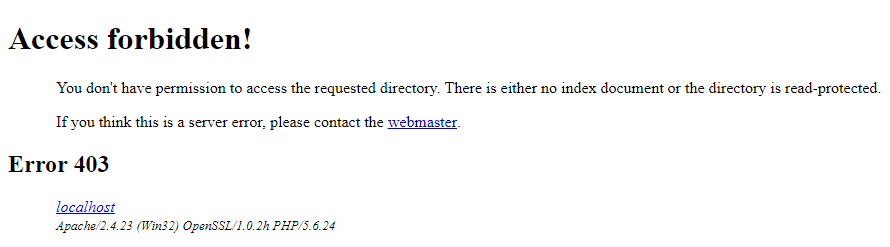
15.安裝反垃圾郵件插件
在您的 WordPress 網站上線後,您很可能每天都會收到大量垃圾評論。 這太煩人了,它也可能會傷害你的 SEO。 如果你不從一開始就管理它們,這對你的網站來說將是一個巨大的問題。
值得慶幸的是,有一個可用於 WordPress 的反垃圾郵件插件。 從 WordPress 管理面板設置 Akismet 插件後,該插件將處理所有評論。 所有評論都由Akismet過濾,並將所有垃圾評論分隔到不同的區域,只有合法評論才會顯示以供批准。 通過這種方式,您可以節省時間並專注於您的工作。
結論
安裝 WordPress 後,WordPress 有很多很酷的事情要做。 在本文中,我寫了安裝 WordPress 後最重要的 15 件事。
許多新的 WordPress 用戶不會更改他們的默認 WordPress 設置並最終顯示其他公司的徽標、示例帖子、默認站點名稱等,並且很難在搜索引擎上對站點進行排名。
因此,強烈建議您在安裝 WordPress 後更改 WordPress 設置。 上面提到的 15 種不同的設置是新安裝的 WordPress 的最佳設置,也是 WordPress 的最佳設置。
我希望本教程能幫助您完美地設置您的 WordPress 網站。 如果您有任何疑問,請在評論部分告訴我們。 如果您喜歡這篇文章,請與您的朋友分享。
相關文章,
- 博主與 WordPress? 選擇哪一個,為什麼?
- 加快 WordPress 網站速度的 13 個最佳技巧
- 2018 年所有 WordPress 網站都必須擁有 20 個 WordPress 插件
*這篇文章可能有附屬鏈接,這意味著如果您選擇通過我的鏈接購買,我可能會收到少量費用(您無需支付額外費用)。 這有助於我們保持 WPMyWeb 正常運行並保持最新狀態。 感謝您使用我們的鏈接,我們非常感謝! 學到更多。
